电脑安装软件时的默认安装位置怎么修改
我们在使用电脑下载软件时往往需要根据自己的需求来选择保存路径,那么我们怎么修改电脑安装软件时的默认安装位置呢,接下来就让小编来教你们吧。
具体如下:
1.第一步,打开电脑桌面,右击开始按钮,点击弹出页面中的运行按钮。
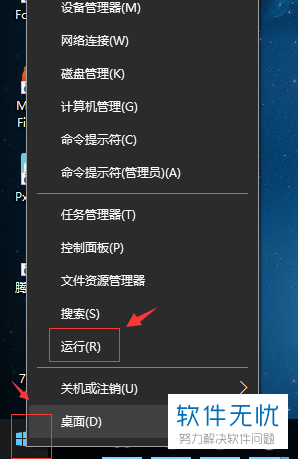
2. 第二步,在弹出的运行框中输入regedit,点击确定按钮。

3. 第三步,进入注册表编辑器页面。

4. 第四步,点击左上角的计算机,找到HKEY_LOCAL_MACHINE / SOFTWARE / Microsoft 。

5. 第五步,在Microsoft下方找到“Windows / CurrentVersion”。
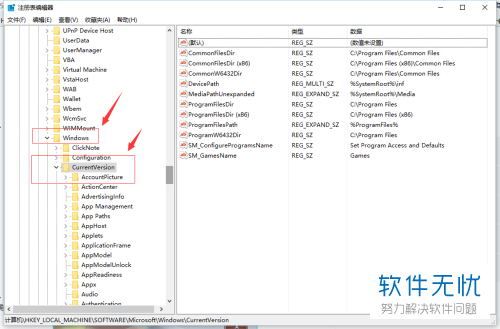
6. 第六步,点击“CurrentVersion”,找到右边弹出页面中的CommonFilesDir并点击。
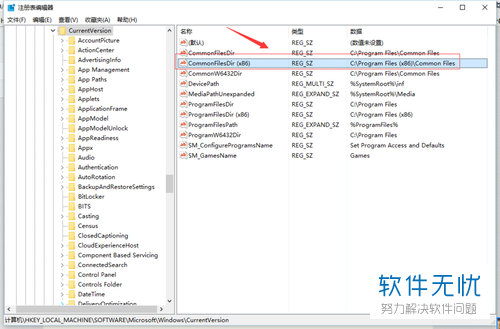
7. 第七步,鼠标双击CommonFilesDir,在弹出页面中的数值数据下方输入安装软件的保存路径,然后点击确定按钮。
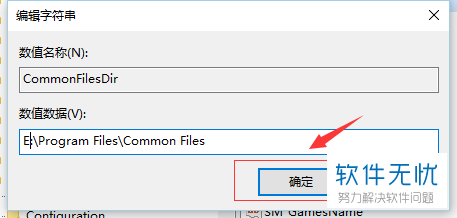
以上就是小编为大家介绍的怎么修改电脑安装软件时的默认安装位置的方法。
分享:
相关推荐
- 【其他】 WPS文字PDF为什么导出来会乱 04-26
- 【其他】 WPSppt怎么套模板 04-26
- 【其他】 WPS文字insert 04-26
- 【其他】 WPS文字生成图表 04-26
- 【其他】 WPS文字怎么旋转180度 04-26
- 【其他】 WPS文字圆形排列 04-26
- 【其他】 WPS文字颜色快捷键 04-26
- 【其他】 WPS文字阴影效果 04-26
- 【其他】 WPS文字右上角标注【1】 04-26
- 【其他】 WPS文字太长怎么弄两行 04-26
本周热门
-
iphone序列号查询官方入口在哪里 2024/04/11
-
输入手机号一键查询快递入口网址大全 2024/04/11
-
oppo云服务平台登录入口 2020/05/18
-
outlook邮箱怎么改密码 2024/01/02
-
苹果官网序列号查询入口 2023/03/04
-
光信号灯不亮是怎么回事 2024/04/15
-
fishbowl鱼缸测试网址 2024/04/15
-
正负号±怎么打 2024/01/08
本月热门
-
iphone序列号查询官方入口在哪里 2024/04/11
-
输入手机号一键查询快递入口网址大全 2024/04/11
-
oppo云服务平台登录入口 2020/05/18
-
outlook邮箱怎么改密码 2024/01/02
-
mbti官网免费版2024入口 2024/04/11
-
苹果官网序列号查询入口 2023/03/04
-
fishbowl鱼缸测试网址 2024/04/15
-
光信号灯不亮是怎么回事 2024/04/15
-
计算器上各个键的名称及功能介绍大全 2023/02/21
-
正负号±怎么打 2024/01/08











